这是一个很适合CAD初学者的练习实例,笔者曾经也联系过,如今和大家一起分享一下。
方法/步骤
-
1
打开CAD,新建一个空白文件。
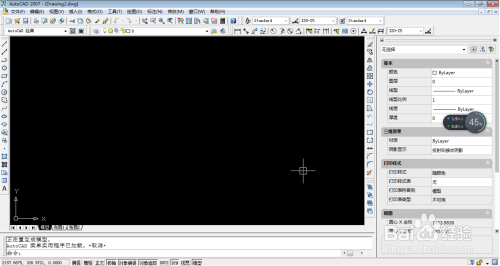
-
2
打开图层管理器,新建两个图层分别命名为脸和眼睛,线宽都设置为0.3,脸图层颜色设置为白色,眼睛图层颜色设置为红色。
这里说明一下,打开图层管理器的方式有很多种。
第一种:执行【格式】-【图层】命令。
第二种:点击菜单栏中的图层图标。
第三种:输入字母“LA”,这是图层管理器的快捷键。
具体见下面两图。
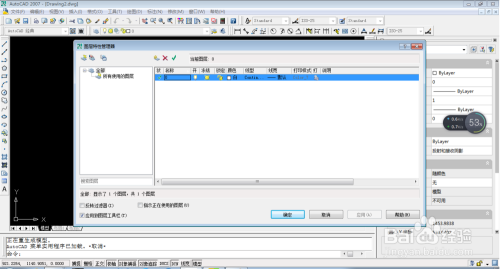
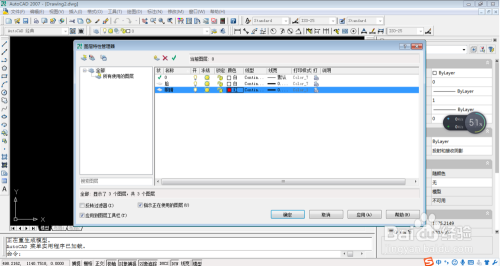
-
3
将脸图层设置为当前工作图层,并开始画脸
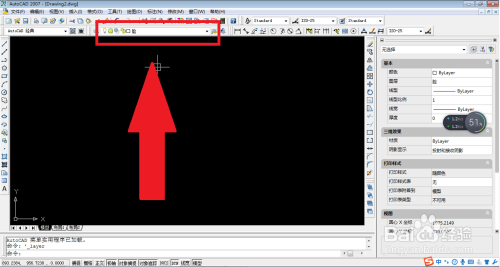
-
4
画脸。
见下图可知这画的一个多边形。其实脸型什么的随我们自己选,笔者在这里选择的是十边形,因为后面还有操作。下面详细说一下这个十边形是怎么画的:
1、输入字母“POL”,按回车
2‘输入边的数目:10
3、指定多边形的中点:250,180回车(这个随自己,没有强制要求)
4、输入选项【内接于圆/外切于圆】:回车(自动选择内接于圆,这个也是随自己,没强制要求。)
5、指定圆的半径:50
以上是笔者这个脸型的由来。
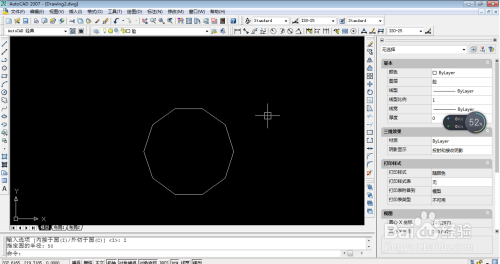
-
5
将眼睛图层设置为当前工作图层,画眼睛和嘴
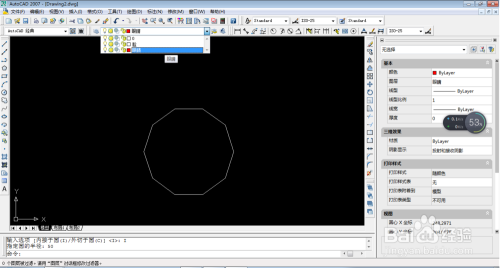
-
6
画眼睛和嘴:
1、第一只眼睛:画圆(圆心240,200,半径2.5)
2、第二只眼睛:画圆(圆心260,200,半径2.5)
3、嘴:圆弧起点235,175,第二点250,170,圆弧终点265,175。
以上坐标仅供参考
见下图,这是个笑脸。
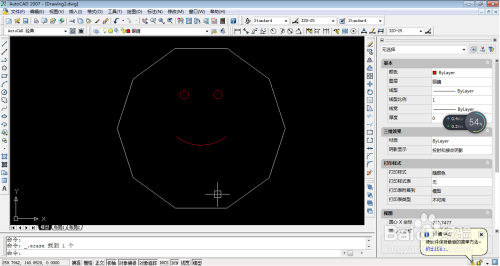
-
7
变笑脸为哭脸,选中嘴唇那条圆弧线,见下图
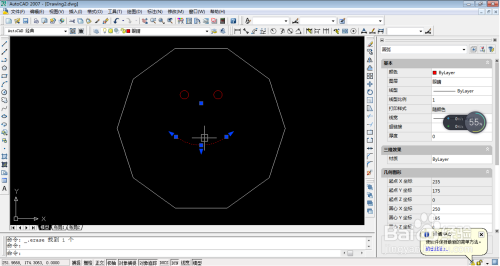
-
8
向上拖动中间的那个点,红色框选中的点
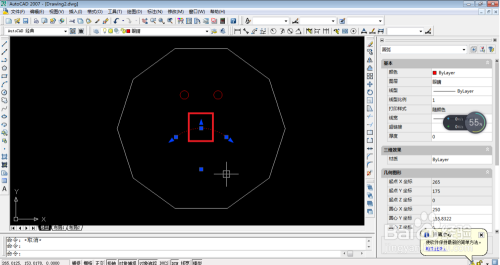
-
9
见下图,哭脸
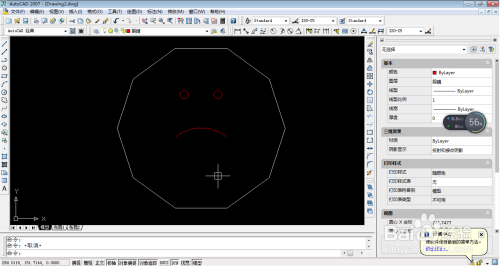
-
10
选中多边形,拖动那些夹点,更改脸型。因为笔者一开始画的是十边形,所以刚好可以变换成这种五角星状的海星脸,这就是笔者一开始为什么要画十边形的原因了。
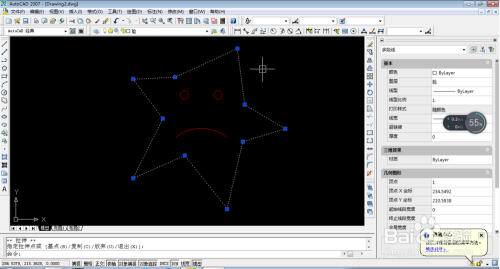
-
11
海星哭了
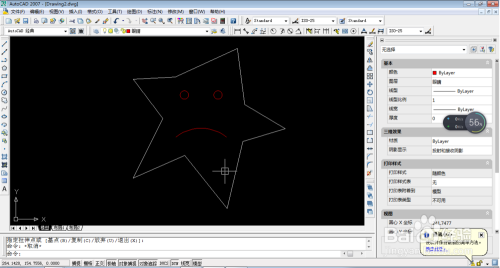 END
END
文章评论